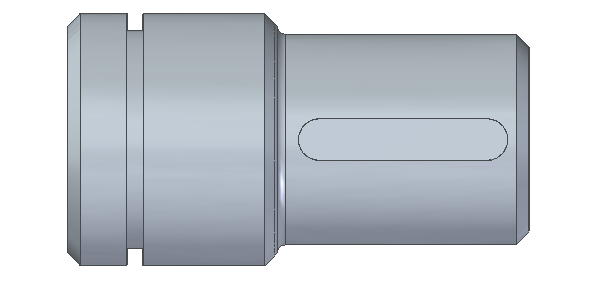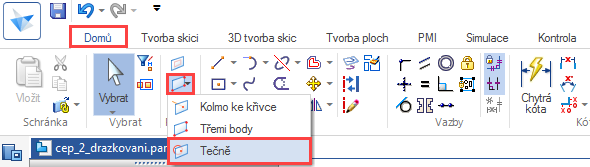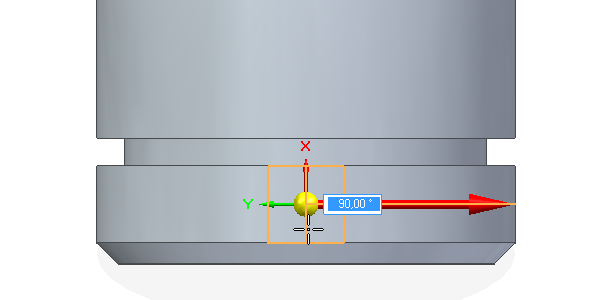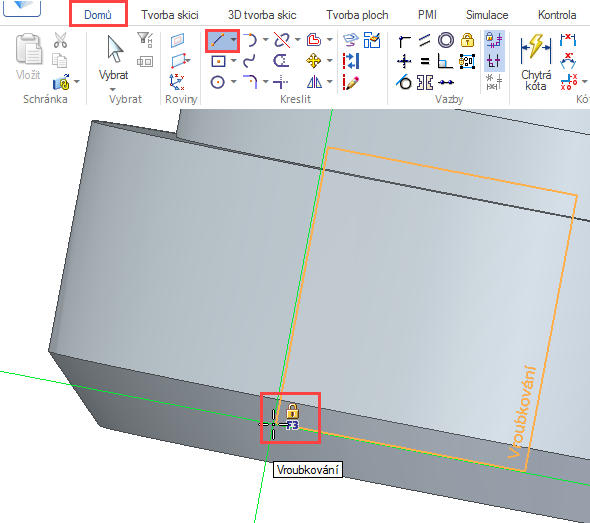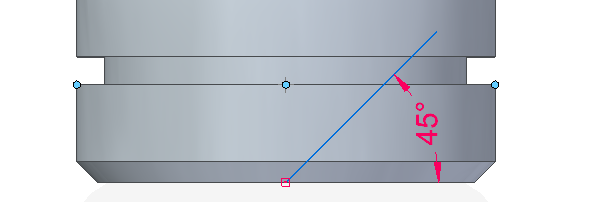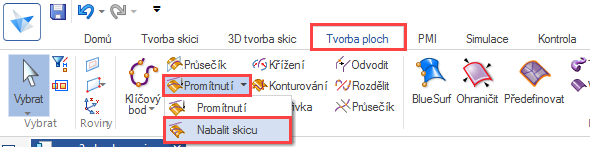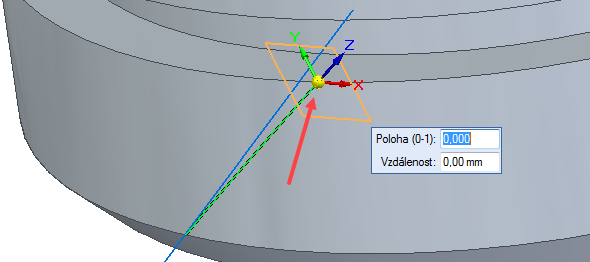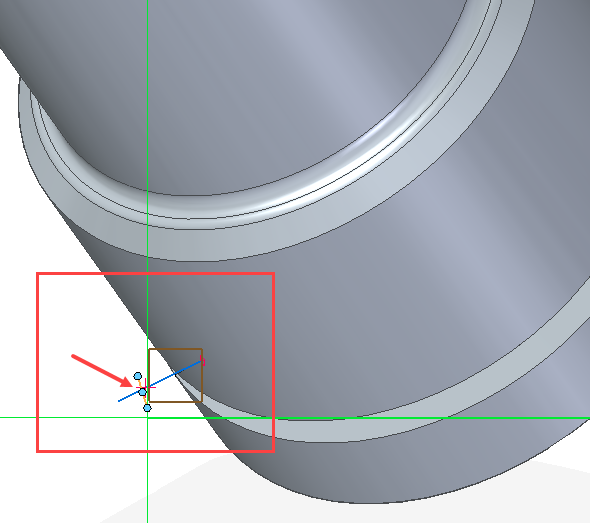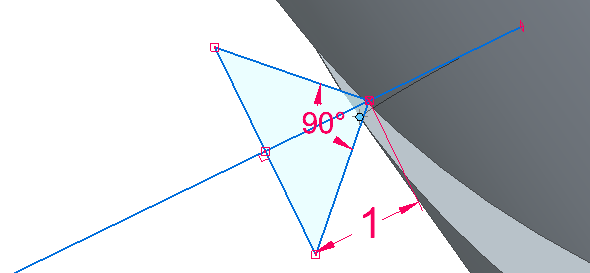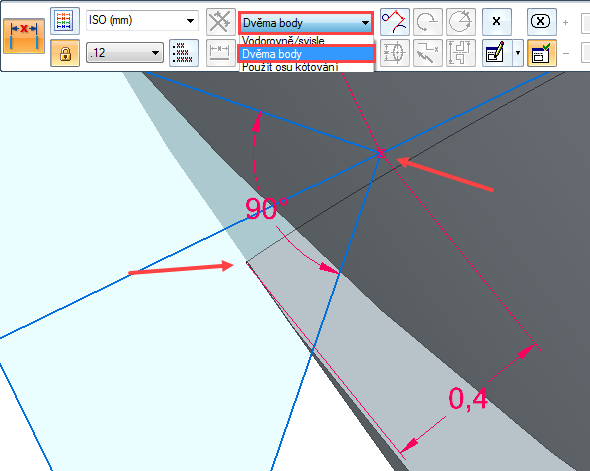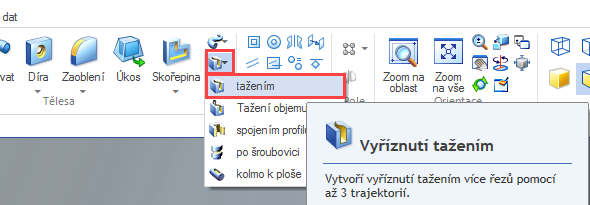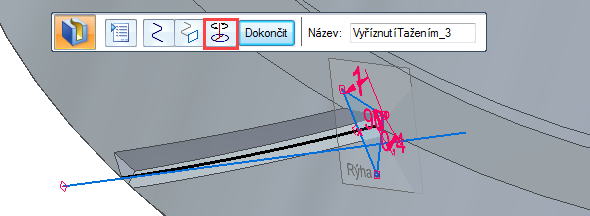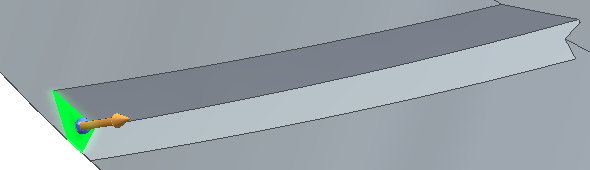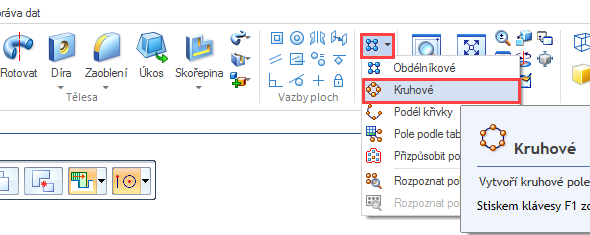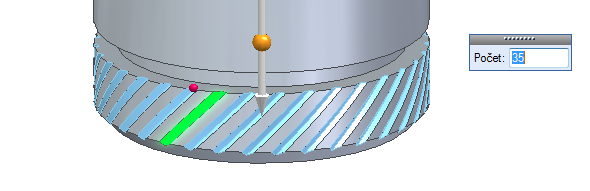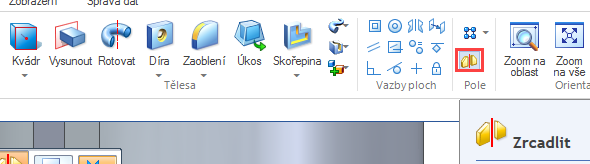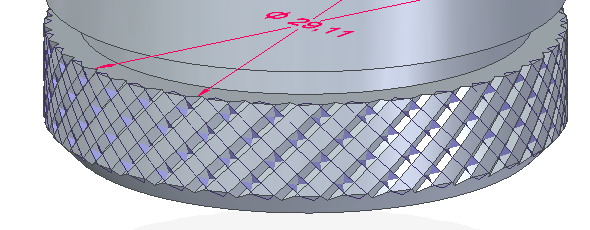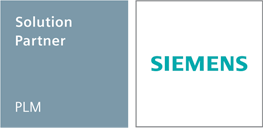Jak vymodelovat vroubkování
25. 05. 2021
Vroubkování se zpravidla vytváří na různé části držáků, rukojeti, hlavy šroubů, matice, čepy atd. a v praxi se jedná o dokončovací metodu. V dnešním díle si ukážeme názorně, jak vroubkování vytvořit na válcové ploše.
Tato metoda se vyznačuje tím, že po vroubkování se původní průměr zvětší o několik desetin milimetru. Při operaci vroubkování se na povrch vytlačují dvojice pravoúhlých nebo kosoúhlých křižujících se rýh a ty jsou předpokladem k vytvoření modelu v řešení Solid Edge.
Pro vymodelování rýh se zužitkuje práce s rovinami a několik funkcí jako je Nabalit skicu, Tažení, Pole a Zrcadlení. Tvorbu vroubkování si vyzkoušíme na vymodelovaném čepu vysunutím nebo rotací a aplikujeme je do levé části čepu před drážku pro pojistný kroužek.
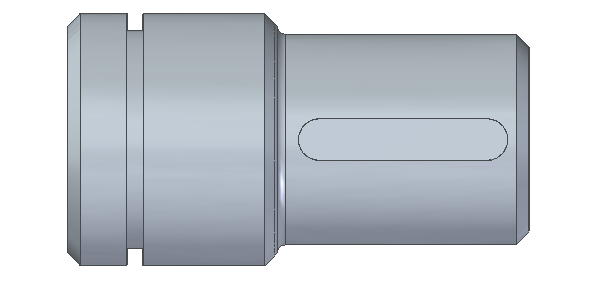 1. Otevřete uložený soubor čep vymodelovaný podle našeho návodu
1. Otevřete uložený soubor čep vymodelovaný podle našeho návodu
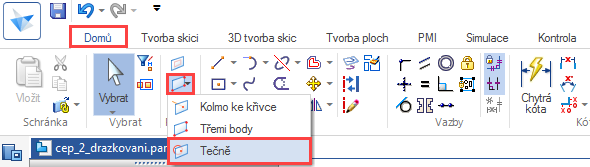
2. Vyberte příkaz Tečně ze záložky Domů → Roviny
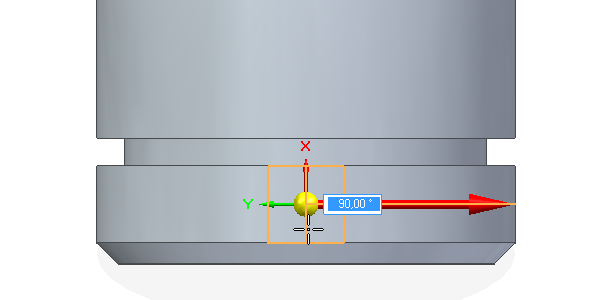
3. Klikněte na válcovou plochu a potvrďte levým tlačítkem, tím se vytvoří nová rovina (Vroubkování)
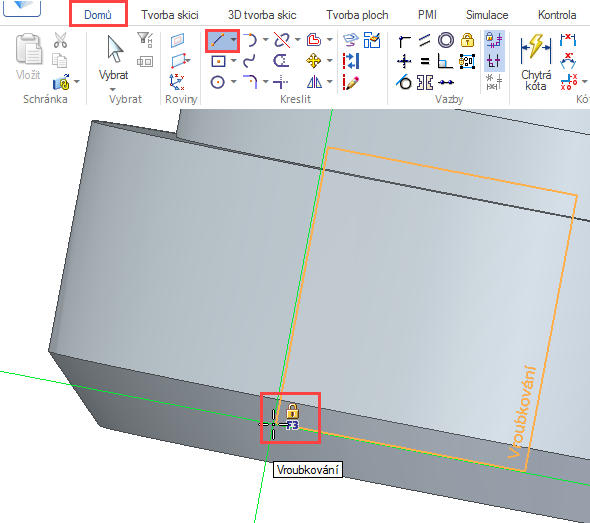 4. Vyberte příkaz Čára ze záložky Domů → Kreslit a uzamkněte si rovinu
4. Vyberte příkaz Čára ze záložky Domů → Kreslit a uzamkněte si rovinu
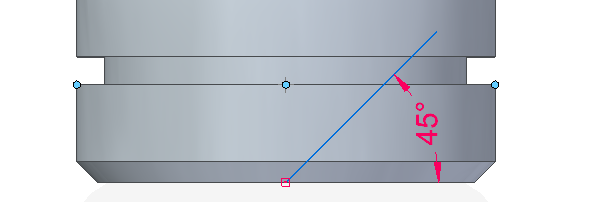
5. Nakreslete čáru pod úhlem 45 stupňů od osy rotace tělesa
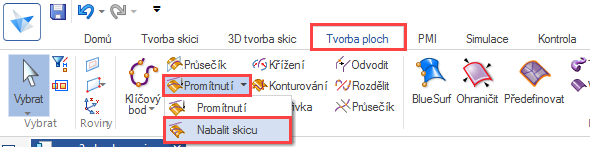
6. Pro promítnutí čáry pod úhlem 45 stupňů na válcovou plochu využijeme funkci Nabalit skicu ze záložky Tvorba ploch → Nabalit skicu
 7. Vyberte válcovou plochu a potvrďte pravým tlačítkem (obrázek 1). Pokračujte výběrem křivky (obrázek 2) a opět potvrďte pravým tlačítkem. Na obrázku 3 vidíte již promítnutou křivku
7. Vyberte válcovou plochu a potvrďte pravým tlačítkem (obrázek 1). Pokračujte výběrem křivky (obrázek 2) a opět potvrďte pravým tlačítkem. Na obrázku 3 vidíte již promítnutou křivku

8. Vyberte příkaz Kolmo ke křivce ze záložky Domů → Roviny a vytvořte rovinu kolmou na promítnutou křivku
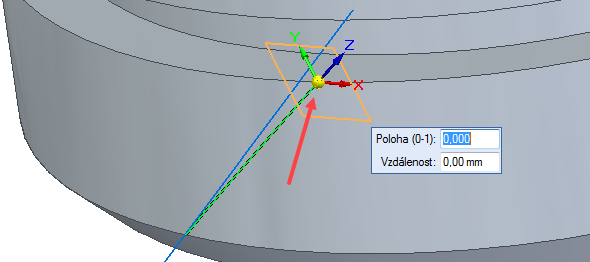
9. Rovinu orientujte na koncový bod křivky a potvrďte pravým tlačítkem
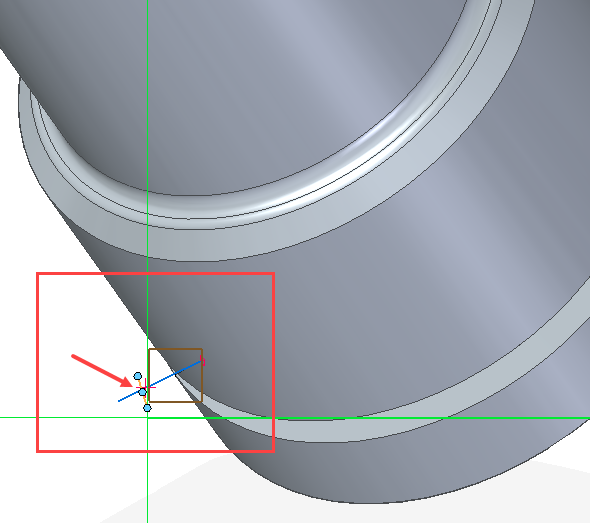 10. Vyberte příkaz Čára ze záložky Domů → Kreslit a uzamkněte si rovinu. Příkazem Pohled skici se umístěte na správnou rovinu a nakreslete kolmou čáru
10. Vyberte příkaz Čára ze záložky Domů → Kreslit a uzamkněte si rovinu. Příkazem Pohled skici se umístěte na správnou rovinu a nakreslete kolmou čáru
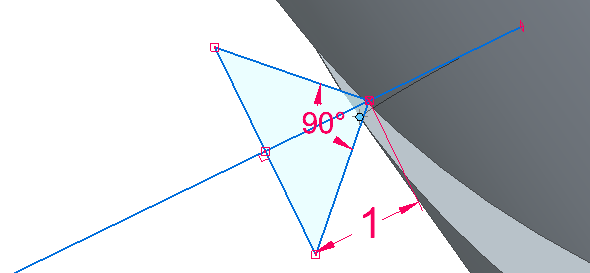
11. Nakreslete trojúhelník
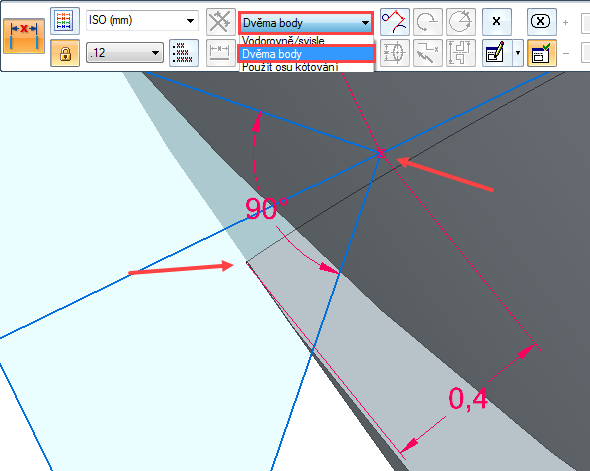 12. Vyberte příkaz Vzdálenost mezi ze záložky Domů → Kóta a zakótujte vrchol trojúhelníku k vrcholu promítnuté křivce s odsazením 0,4 mm (viz červené šipky)
12. Vyberte příkaz Vzdálenost mezi ze záložky Domů → Kóta a zakótujte vrchol trojúhelníku k vrcholu promítnuté křivce s odsazením 0,4 mm (viz červené šipky)
Tip: Pro rychlé přepnutí pohledu na aktuální rovinu použijte klávesovou zkratku Ctrl + H
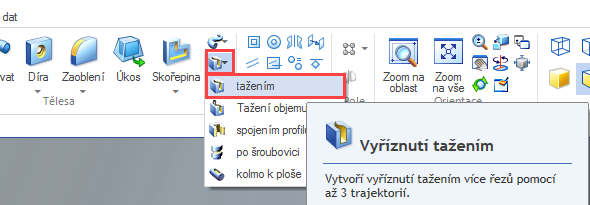
13. Zvolte funkci Vyříznutí tažením ze záložky Domů → Tělesa
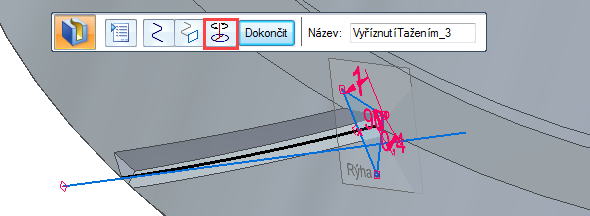 14. Označte křivku a potvrďte pravým tlačítkem. Pokračujte výběrem trojúhelníku a znovu potvrďte. Tím se vyřeže rýha. Rýhu musíme ještě správně orotovat, proto zvolte v plovoucím okně funkci Vyříznutí tažením – osa a zvolte válcovou plochu. Tlačítkem Dokončit operaci potvrdíte
14. Označte křivku a potvrďte pravým tlačítkem. Pokračujte výběrem trojúhelníku a znovu potvrďte. Tím se vyřeže rýha. Rýhu musíme ještě správně orotovat, proto zvolte v plovoucím okně funkci Vyříznutí tažením – osa a zvolte válcovou plochu. Tlačítkem Dokončit operaci potvrdíte
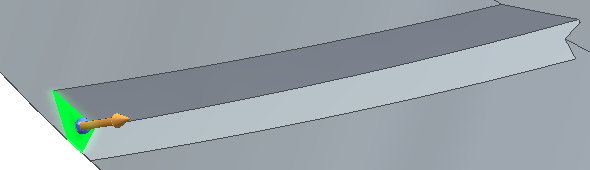
15. Neodřezané plošky odstraníte pouhým kliknutím na plochu, zvolením šipky a táhnutím směrem dolů nebo nahoru
 16. Ve stromové historii označte vytvořené vyříznutí…
16. Ve stromové historii označte vytvořené vyříznutí…
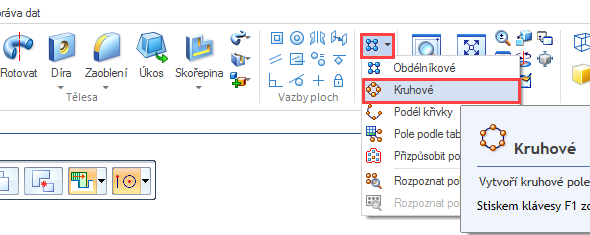
17. … a zvolte funkci Kruhové ze záložky Domů → Pole
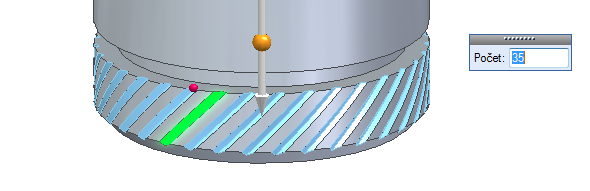
18. Klikněte na osu válcové plochy a zadejte počet
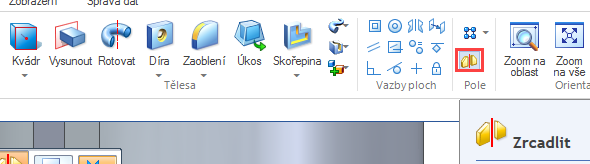
19. Ve stromové historii označte vytvořené pole
a vyvolejte funkci Zrcadlit ze záložky Domů → Pole jako rovinu zrcadlení zvolte XZ
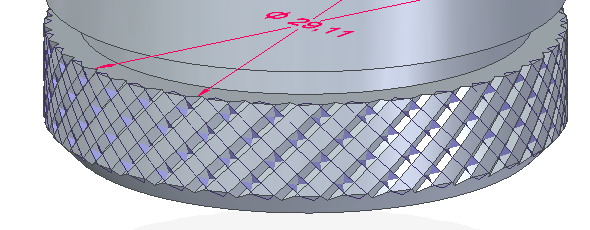 20. Vytvoří se zrcadlová rýha, která se překrývá s původní rýhou
20. Vytvoří se zrcadlová rýha, která se překrývá s původní rýhou
 21. Pro správné překrytí zvolte funkci Odečíst ze záložky Domů → Pole. Prvně vyberte celé těleso a potvrďte pravým tlačítkem, poté vyberte zrcadlené rýhy a opět potvrďte
21. Pro správné překrytí zvolte funkci Odečíst ze záložky Domů → Pole. Prvně vyberte celé těleso a potvrďte pravým tlačítkem, poté vyberte zrcadlené rýhy a opět potvrďte
 22. Vytvořené vroubkování
22. Vytvořené vroubkování